Beauftragte Leistungen erfassen
Die Mengeneingabe zu Leistungserfassungen muss entweder kumuliert oder unkumuliert erfolgen. Dies ist eine Voreinstellung, die der Auftraggeber in der Bestellung festlegt. Die Regeln zu beiden Varianten erfahren Sie hier: Regeln im Prozess der Leistungserfassung (→ “Lerf”)
Auf der Registerkarte Leistungserfassung können Sie Ihre erbrachte Leistung zusammenstellen und erfassen.
Sollte es sich um eine Bestellung mit konkreter Leistungsbeschreibung handeln, so wird das Auftrags-LV in der Tabelle des Erfassungsblatts direkt angezeigt.
Öffnen Sie links den Gliederungsbaum, bis Sie rechts die gewünschten Leistungszeilen sehen. Mit Hilfe des Buttons kann der Gliederungsbaum links ein- und ausgeblendet werden. Bei ausgeblendeter Gliederung werden alle Leistungen untereinander aufgelistet.

Sind keine Leistungszeilen vorhanden, so können Sie die Leistungen mittels Freitextzeilen (Button „Neue Freitextzeile“) selbst beschreiben, oder Leistungen aus einem verknüpften Kontrakt kopieren. Nähere Informationen hierzu finden Sie hier: Neue Leistungen (Freitextzeilen) anlegen
Pflegen Sie nun Ihre Mengen. Mit der Eingabetaste springt der Cursor in das nächste Mengenfeld. Sie können dadurch bequem weitere Leistungen schnell erfassen. Speichern Sie Ihre Eingaben mit dem Button „Speichern“. Nach dem Speichern wird der Gesamtpreis ungeprüft (GP up) berechnet.
Sollen zu weiteren Titeln Leistungen erfasst werden, so wählen Sie den Titel aus und tragen Sie rechts die Mengen zu den gewünschten Leistungszeilen ein.
In der Zeile Summe Gesamt sehen Sie zu jeder Zeit die aktuelle gespeicherte Abrechnungssumme der Leistungserfassung.
Verzeichnisbaum ausblenden:
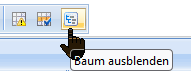
Mittels des Buttons können Sie den Verzeichnisbaum ausblenden. In diesem Fall werden alle Leistungszeilen, unabhängig davon in welchem Ordner Sie sich befinden, in einer Liste dargestellt. Sollte die Bestellung mehr als 50 Leistungszeilen enthalten, so werden alle zusätzlichen Zeilen auf einer 2. bis n-ten Seite dargestellt.
nur erfasste Zeilen anzeigen:
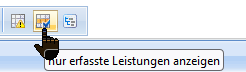
Mit Hilfe des Buttons können Sie die Ansicht auf die erfassten Leistungszeilen reduzieren. Somit sehen Sie nur die Leistungszeilen, zu denen Sie in der gewählten Erfassung Mengen eingetragen haben. Leistungszeilen mit der Menge = 0 werden ausgeblendet. Die Darstellung wird dadurch übersichtlich auf das Notwendigste reduziert.
Nur abweichende Leistungen anzeigen:
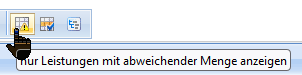
Mit Hilfe des Buttons können Sie die Leistungserfassung auf Leistungen reduzieren, bei denen die Prüfermenge (Menge geprüft) von der Lieferantenmenge (Menge ungeprüft) abweicht. Klicken Sie auf den Button, so werden nur die abweichenden Leistungen angezeigt. Solange Sie den Button nicht erneut drücken, bleibt die Filterung erhalten.
Erfasste Menge > beauftragte Menge:
Sobald durch eine Mengeneingabe die erfasste Menge (= Summe aller Erfassungen) die beauftragte Menge überschreitet, färbt sich die beauftragte Menge rot. Per Mouseover wird die ermittelte Restmenge angezeigt.
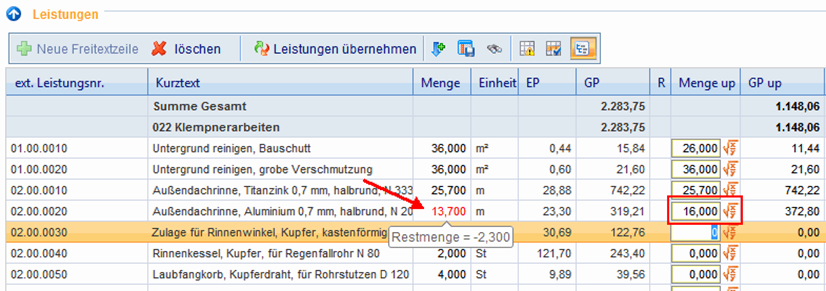
Überschrittene Auftragsmenge
Restmenge = Menge beauftragt – Summe Menge aller LERFs |
Achtung:
Die Prüfung und Rotfärbung erfolgt nur bei Leistungszeilen mit einer bestellten Menge! Bei Freitextzeilen und Kontraktzeilen, die grundsätzlich keine bestellte Menge vorweisen (Menge =0), findet keine Prüfung statt.
